Relatório de Resultados
Relatório de Resultados
Resumo
Este relatório é propriamente para visualizar os resultados (em valores) atingidos pela empresa durante o período informado.
Como Gerar
Para gerar o relatório acesse o menu Financeiro > Movimento Diário > Relatórios > Resultados:
.png)
Entendendo o Relatório de Resultados
Plano de Contas – Movimento do dia 05/03/2021 (Exemplo);
Emissão de Notas Fiscais de Venda, uma nota emitida com o valor de 30 reais e outra com 300;
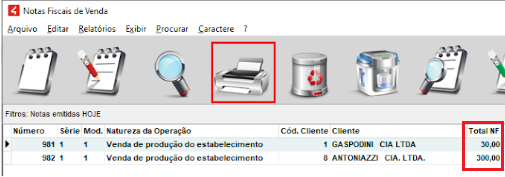
Relatório para totalizar as notas da tela:
Filtrando as notas e pressionando F7, é gerado o relatório contendo os valores:
Contas a receber
Sabemos que as notas com faturamento diferente de NENHUM geram caixa/contas a receber, conforme exemplo:
Na nota 981 a forma de pagamento foi A vista, já na nota 982, a forma de pagamento foi PRAZO, assim gerou duas parcelas no contas a receber, feito recebimento de uma parcela.
Filtrando pelas contas recebidas e gerando o relatório na tela (pressionando F7) para totalizar, teremos:
No módulo contas a receber, Menu Relatórios – Resumo de Contas a Receber, temos o mesmo valor:
Emissão de Notas Fiscais de Compra
Gerando uma nota fiscal de compra, teremos:
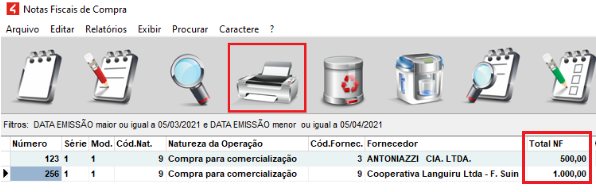
Filtrando as notas na tela e pressionando a tecla F7, será gerado o seguinte relatório, contendo os mesmos valores:
Contas a Pagar
No módulo de contas a pagar, será gerado o lançamento:
Na nota 123 a forma de pagamento foi A Vista, na nota 256, a forma de pagamento foi a prazo, assim gerou quatro parcelas no contas a receber. Feito recebimento de uma parcela.
Filtrando pelas contas pagas e gerado relatório (F7) irá totalizar:
No módulo contas a pagar – Menu Relatórios – Resumo de Contas a Pagar apresentará o mesmo valor:
Com isso, temos o Movimento Diário até o momento:
O Relatório de Resultados separa as contas, conforme o plano de contas.
OBS; Ao selecionar as contas que serão geradas no relatório usando o botão – ficará gravado as contas selecionadas)

No exemplo acima, pode ser visto uma conta do Ativo (Caixa Geral). O valor pode ser conferido no relatório abaixo:
No módulo Caixa – Menu Relatórios – Caixa do Dia:
Já os valores das Receitas e Despesas, são relativos ao total do movimento nessas contas.
Para gerar apenas os valores pagos/recebidos é necessário utilizar a seguinte configuração:
É importante que as contas sejam utilizadas corretamente para gerar os valores no relatório. Por exemplo; uma conta de despesas no plano de contas, deve ser usada para despesas, caso contrário, não será exibida nas despesas.
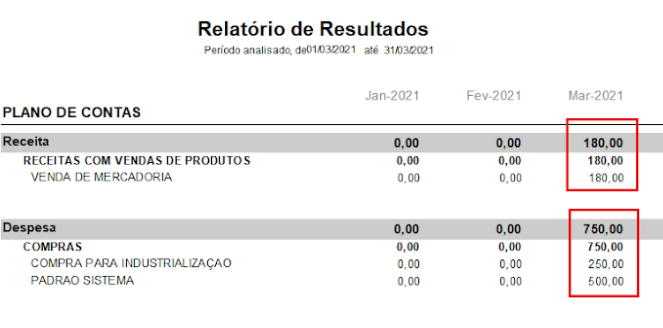
Esses mesmos valores podem ser obtidos no módulo Financeiro – Relatórios – Plano de Contas Resumido:
Efetuado lançamentos manuais no Movimento diário
No menu Financeiro – Movimento Diário é possível realizar movimentações manuais, vamos a um exemplo:
Para que esses valores sejam inclusos no relatório de resultados, é necessário marcar o parâmetro correspondente:
Ao clicar em Visualizar, será exibido o demonstrativo:
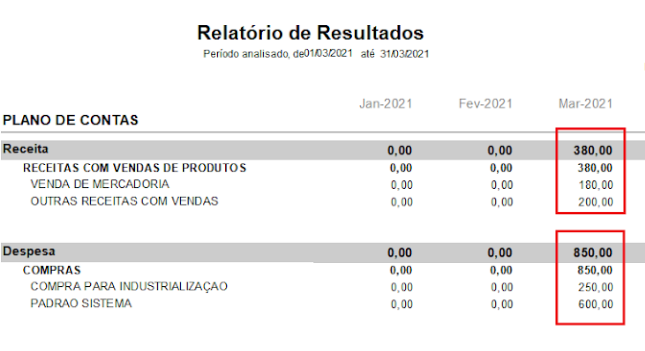
Receitas: 180,00 (contas recebidas) + 200,00 (lançamento manual) = 380,00
Despesas: 750,00 (contas pagas) + 100,00 (lançamento manual) = 850,00
Obs: Os valores relativos a notas fiscais canceladas e contas baixadas não compõem o relatório.
No Relatório Resumo de Contas a Pagar e Resumo de Contas a Receber (disponível no botão relatórios, em cada módulo) não serão exibidos valores lançados diretamente no movimento diário, por serem lançamentos manuais não têm vínculo com Contas a Pagar e Contas a Receber.
No Relatório de Plano de Contas Resumido, (financeiro – movimento diário – relatórios) pode ser verificado, além dos lançamentos que passaram pelo Contas a Pagar e pelo Contas a Receber, os lançamentos feitos manualmente, vinculados aos planos de contas.
Podemos visualizar na imagem abaixo, o relatório gerado no Financeiro – Movimento diário – relatórios – Relatório – plano de contas resumido, com destaque nos valores relativos a lançamentos manuais:
Outro relatório que pode ser utilizado a fim de comparações, é o Relatório de Movimento por Conta (Disponível no menu Financeiro – Movimento Diário – Relatórios – Movimento por Contas). Pode ser feita a geração resumida ou detalhada. No exemplo abaixo, foi gerado o relatório de forma detalhada.
Podemos verificar que são exibidos lançamentos vinculados ao Contas a Pagar/Receber e também lançamentos feitos diretamente no Movimento Diário.
Vendas
Relativo as Vendas, no módulo Notas Fiscais de Venda – Menu Relatórios – Resumo das Vendas, pode-se verificar o total vendido, por período, escolhendo as naturezas de operação desejadas.
Vamos a um exemplo:
No Relatório de Resultados, obtemos os mesmos valores, conforme imagens abaixo:
Ao clicar em Visualizar, será apresentado o relatório contendo os valores:

Ainda é possível totalizar por grupo e produtos, conforme visto abaixo:

Outra possibilidade é agrupar as vendas com as receitas:

Custo das Mercadorias
O valor do Custo da Mercadoria é obtido através da soma do valor total do custo das mercadorias referente as vendas efetuadas no mês.
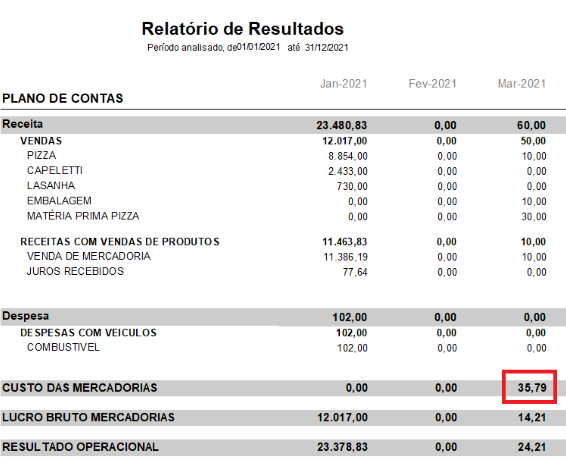
No Módulo Nota Fiscal de Venda – Menu Relatório – Resumo das Vendas, podemos verificar o valor referente ao custo das mercadorias:
Lucro Bruto Mercadorias
O valor do Lucro Bruto das Mercadorias é obtido através da soma do valor total do lucro das mercadorias referente as vendas efetuadas no mês.
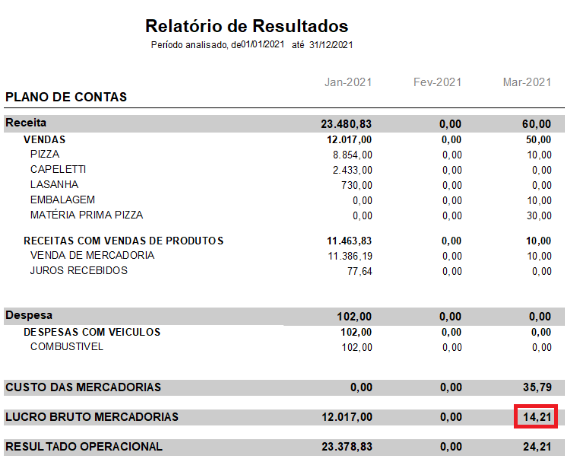
No Módulo Nota Fiscal de Venda – Menu Relatório – Resumo das Vendas, podemos verificar o valor referente ao lucro bruto das mercadorias.
Resultado Operacional
O valor do Resultado Operacional é obtido através do seguinte cálculo:
Receitas – Despesas – Custo
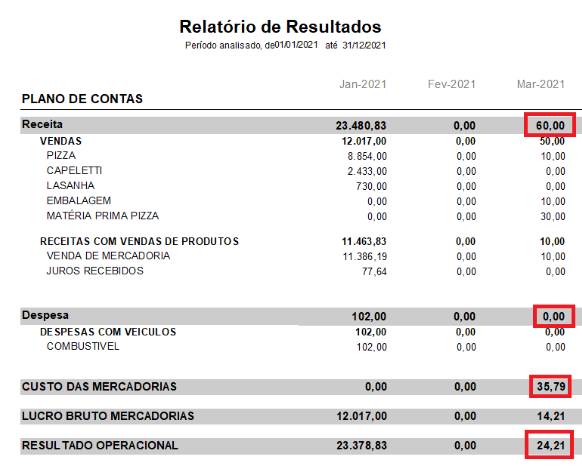
Resultado Operacional = 60,00 (receita) – 0,00 (despesa) – 35,79 (custo) = 24,21
Saldo das contas
No Módulo Bancos, ao verificar o movimento bancário das contas (Selecionando o banco em questão e clicando em Arquivo – Movimento desta conta), se filtramos por determinado período, obtemos o saldo da conta naquele período.
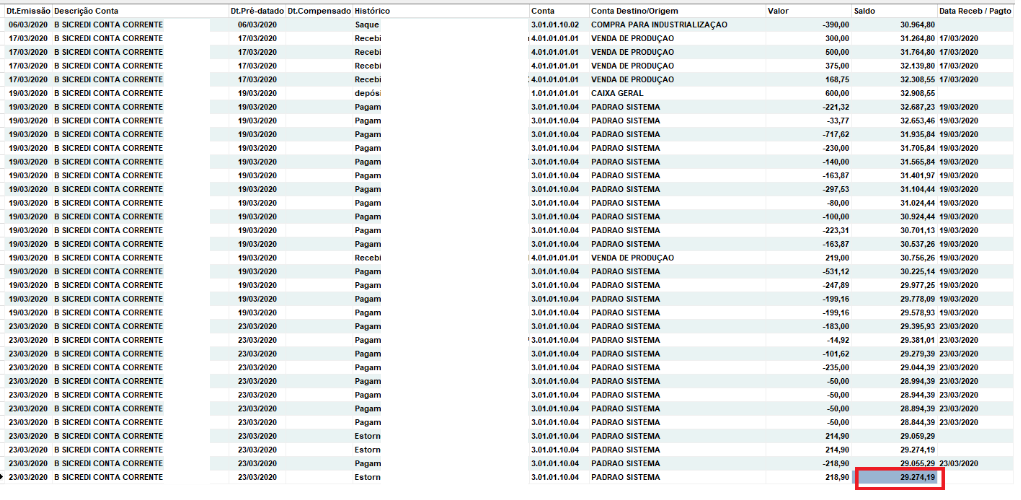
Esses valores podem ser visualizados no Relatório de Resultados:
Ao clicar em Visualizar é gerado o seguinte relatório:
Contas a Receber
No Relatório de Resultados é possível exibir o valor das contas a receber no mês e também o valor das contas vencidas.
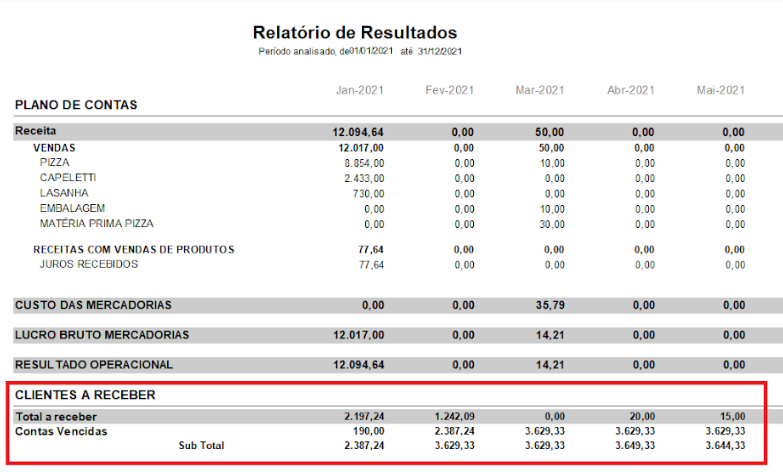
Podemos verificar os valores referente ao Total a Receber, no módulo Contas a Receber – Menu Relatórios – Resumo de Contas a Receber:
Quanto ao valor das contas vencidas, no módulo Contas a Receber – Filtrar pelas contas Atrasadas, e posteriormente informar a data de vencimento e gerar relatório na tela, poderá ser verificado o valor das contas vencidas mensalmente. Nesse caso, por ser poucas contas, foi feita a soma para conferência.
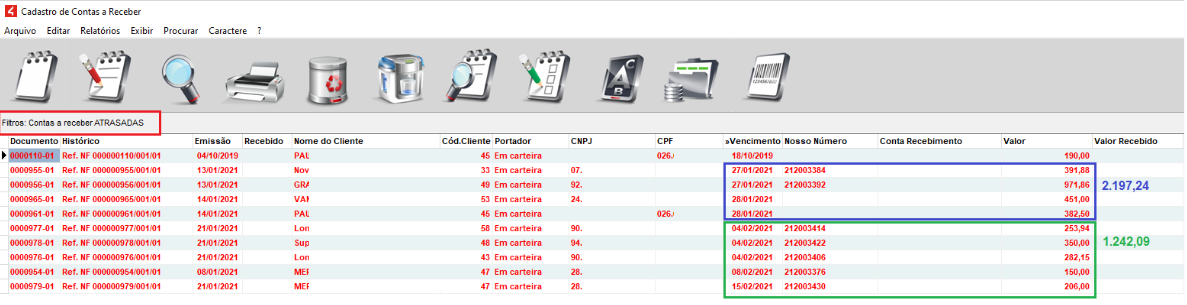
Abaixo relatório gerado a partir do grid (pressionando a tecla F7) com o total de contas atrasadas. É o mesmo valor (R$ 3.629,33) que temos de contas vencidas a partir do mês de março.
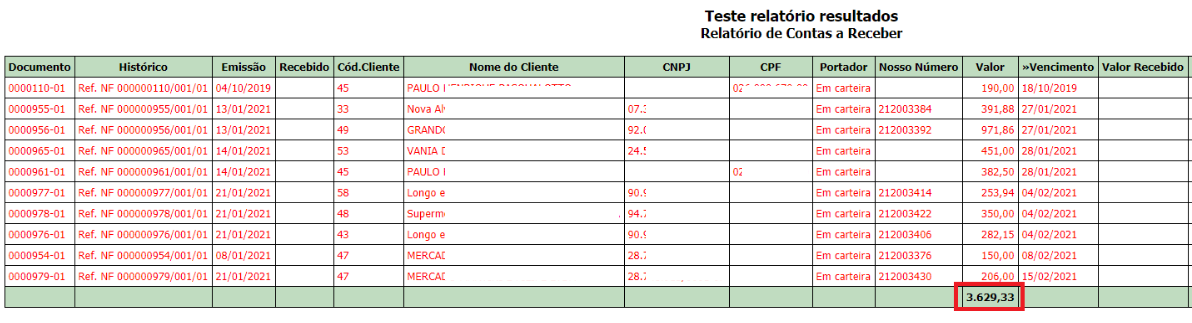
Contas a Pagar
No Relatório de Resultados, temos disponível o valor relativo às contas a pagar. Esse valor é obtido considerando tudo o que você tem para pagar, independente da data de vencimento. Considera também a data da emissão do documento, buscando apenas documentos emitidos com data menor ou igual ao último dia do mês em questão. Busca também documentos pagos após o último dia do mês em questão, já que naquele momento, ainda não havia sido pago.
Um exemplo do módulo de contas a pagar:
Valores no Relatório de Resultados:
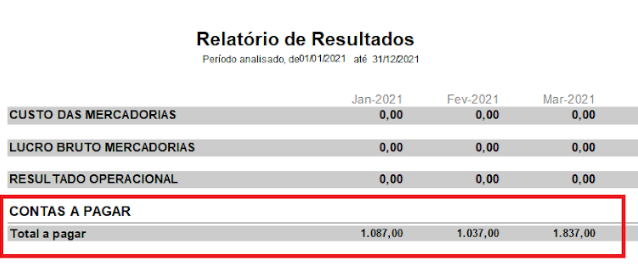
Esse mesmo valor pode ser verificado no Menu Integrações – Gerador de Relatórios, após inserir o comando abaixo:
Para buscar o TOTAL, utilize este comando:
select sum(VLR_CTAPAG) as VLR_CTAPAG
from V_CONTAS_PAGAR
where ((DT_BAIXA is null) or (DT_BAIXA > ‘2021.01.31’)) and (DT_EMISSAO <= ‘2021.01.31’)
and ((TIP_PAGTO is null) or ((TIP_PAGTO <> ‘E’) and (TIP_PAGTO <> ‘C’) and (TIP_PAGTO <> ‘B’)))
Para listar as contas que geram este total, utilize este:
select VLR_CTAPAG, DT_EMISSAO, DT_VENCTO, DT_BAIXA
from V_CONTAS_PAGAR
where ((DT_BAIXA is null) or (DT_BAIXA > ‘2021.01.31’)) and (DT_EMISSAO <= ‘2021.01.31’)
and ((TIP_PAGTO is null) or ((TIP_PAGTO <> ‘E’) and (TIP_PAGTO <> ‘C’) and (TIP_PAGTO <> ‘B’)))
Importante notar que na imagem acima, foi listada uma conta paga, porém, ela foi paga apenas em 16/02/2021, e o período do relatório é referente a janeiro, então nesse momento, a conta ainda não havia sido paga.
Podemos ainda verificar que o valor de R$ 1.837,00, que tem a pagar a partir do mês de março, pode ser visualizado filtrando as contas a pagar e gerando relatório no grid. Conforme visto abaixo:
Relatório gerado pressionando a tecla F7:
Maiores dúvidas sobre o uso do gerador de relatórios, clique aqui.
Estoques
Os valores de estoque são gerados com base no preço de custo multiplicado pela quantidade.
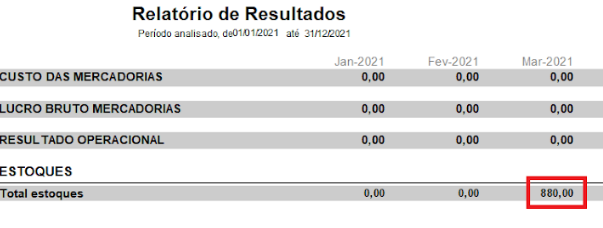
No Clipp, esses valores podem ser verificados no Módulo Estoque – Menu Arquivo – Inventário:
Gerar Relatório Resumido
Além de gerar o relatório detalhado, é possível gerar também de forma resumida, onde as contas não são listadas, apenas totalizadas.
Nas imagens seguintes, a primeira é de forma detalhada, a segunda é no formato resumido.
Detalhada:
Resumido:
Gerar Relatório Sem Cabeçalho
Quando geramos relatórios no Clipp, podemos exportar para o formato CSV, onde esses dados podem ser manipulados em outros programas, como planilhas de cálculos, por exemplo. Para evitar problemas de formatação na exportação dos dados, o Relatório de Resultados pode ser gerado sem os dados do cabeçalho. Nas imagens abaixo temos os dois formatos.
Com cabeçalho:
Sem cabeçalho:
relatório de resultados, dre

